
YouTubeの動画をLINEで共有する方法を解説【スマホ・PC】
LINEもYouTubeも毎日利用している人は多いのではないでしょうか?
面白いYouTube動画を見つけると「誰かに教えたい!」という気持ちになりますよね。
そんなときに、多くの人が利用するLINEで共有できれば、送る方も送られる方も手軽で便利です。
今回は、YouTubeの動画をLINEで共有する方法をスマホ版・PC版に分けて説明していきます。
ぜひ、最後まで読んでみてくださいね!
Contents[OPEN]
YouTube動画をLINEで共有する方法は?
「YouTubeもLINEも毎日使うから何となく使い方はわかっているけど、そういえば、YouTube動画をLINEでシェアってしたことないかも…」と思っていませんか?
実は、YouTubeの動画はLINEでとても簡単に共有できますよ♪
画面共有機能なら一緒に動画を楽しめる
YouTubeの動画には、画面共有機能が搭載されています。
まず、LINEで送りたい動画をタップして再生し、再生画面下の「共有」をタップします。
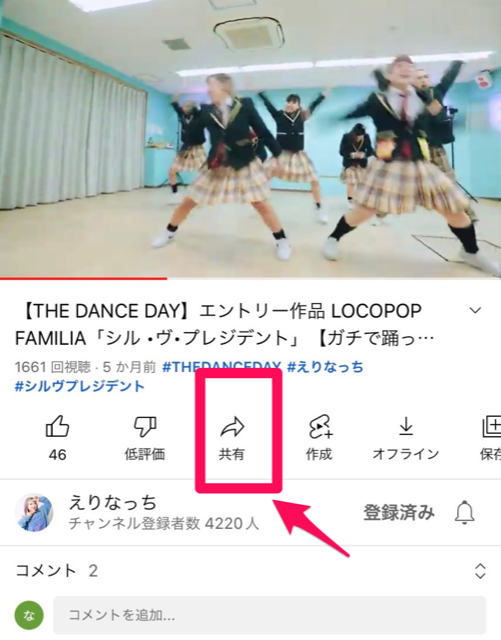
「コピー」をタップします。
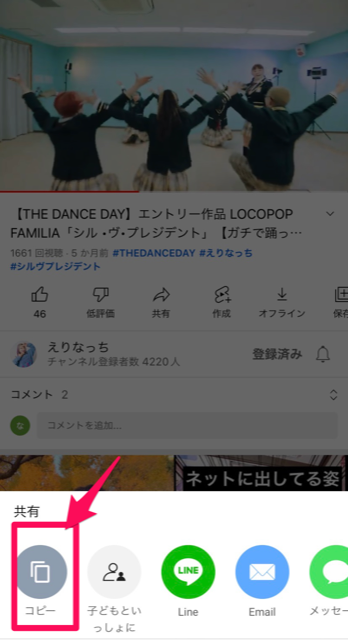
LINEのトーク画面へ移動して、メッセージ入力欄をタップすると「ペースト」という表示が出てきます。
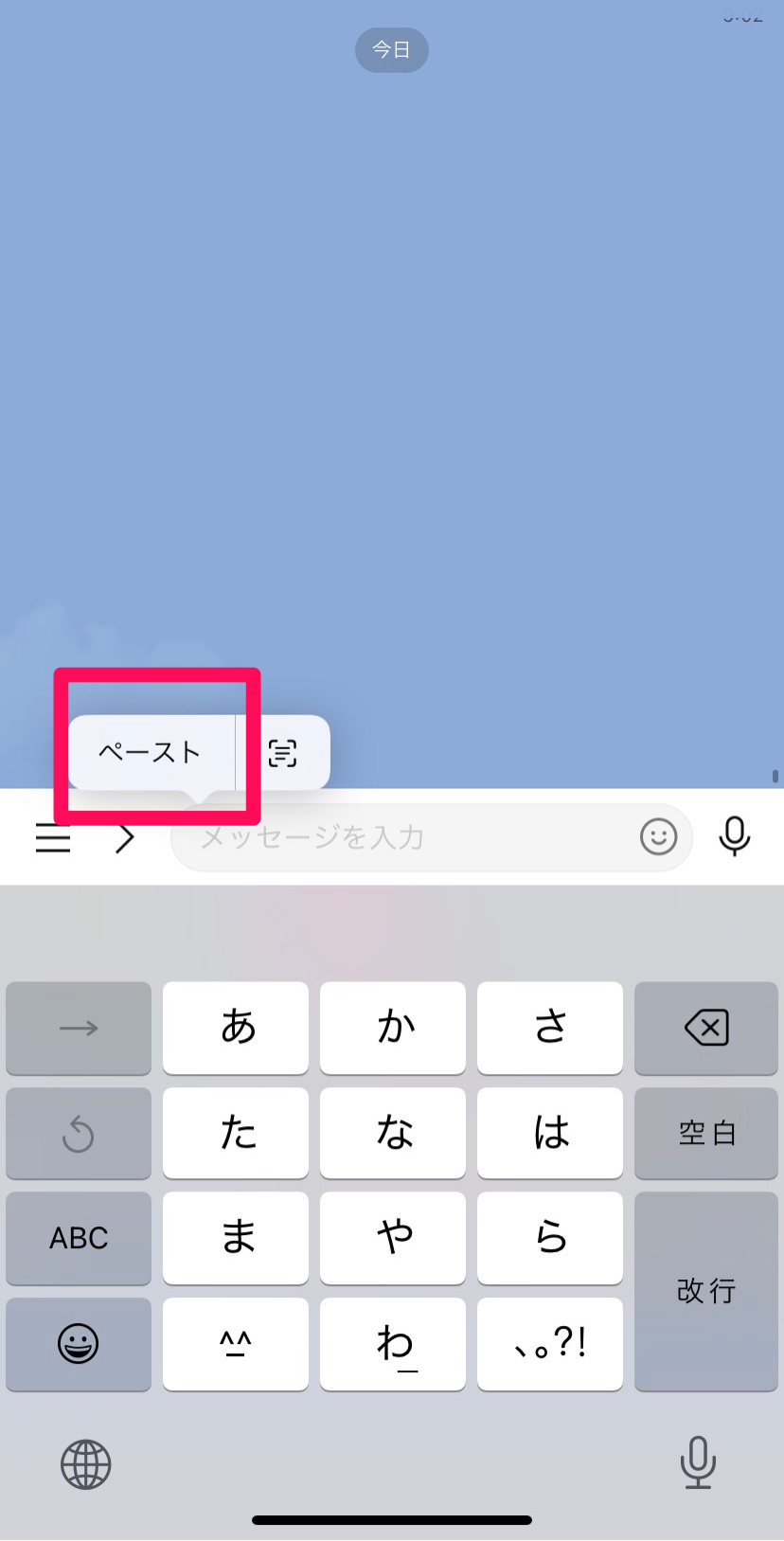
コピーした動画のURLを貼って送信しましょう。
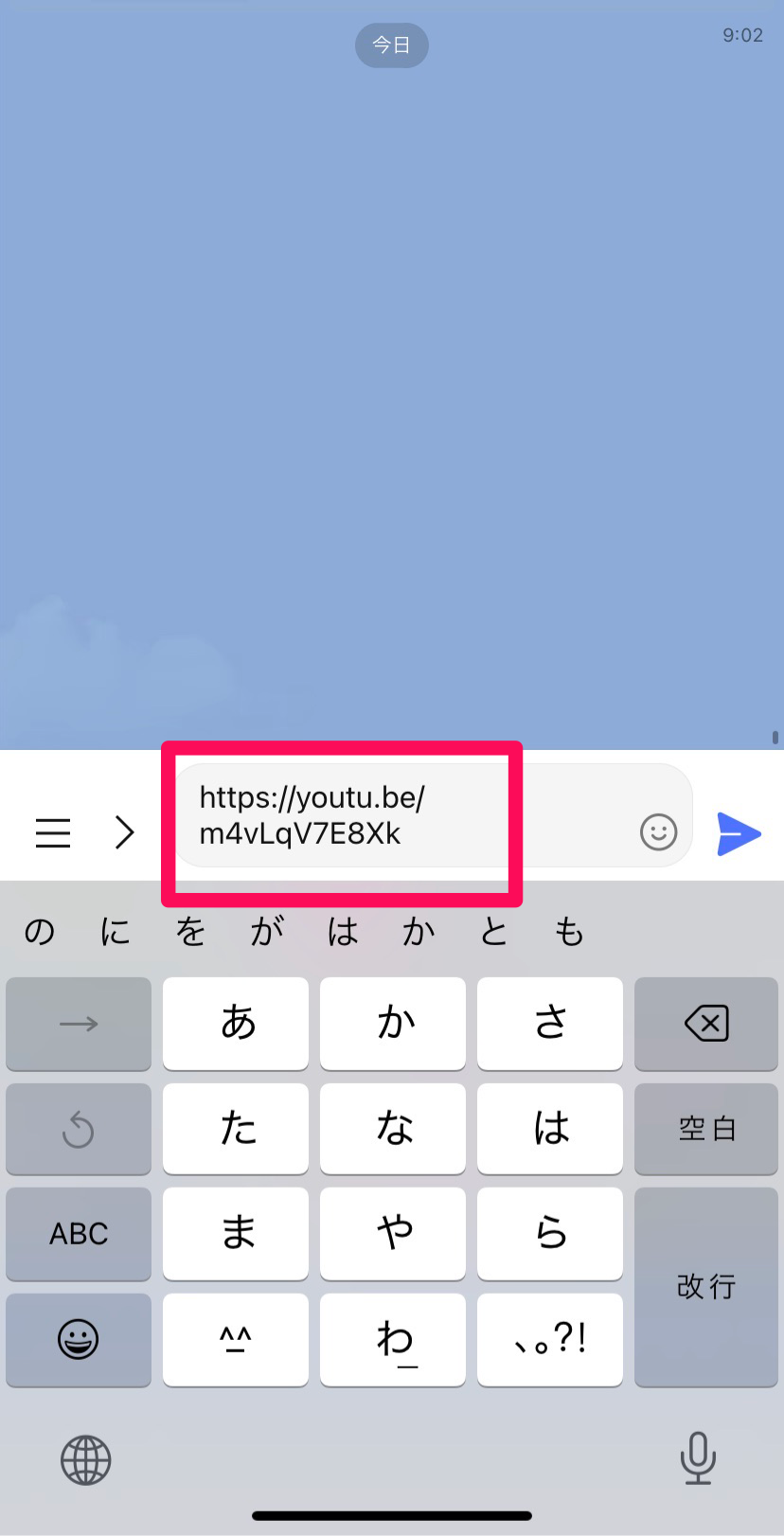
これで、LINEのトーク相手に動画を共有することができました。
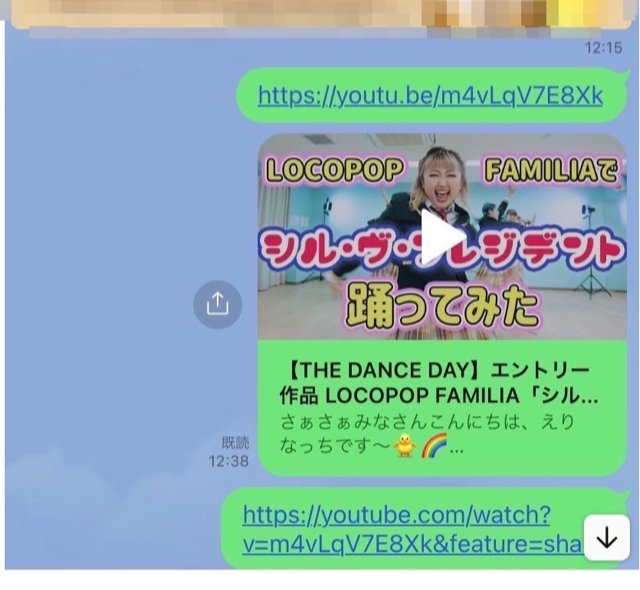
動画のURLの共有は簡単にできる
URLの共有も簡単に行えます。
先述した手順と同様に、送りたい動画をタップして再生し、再生画面下の「共有」をタップします。
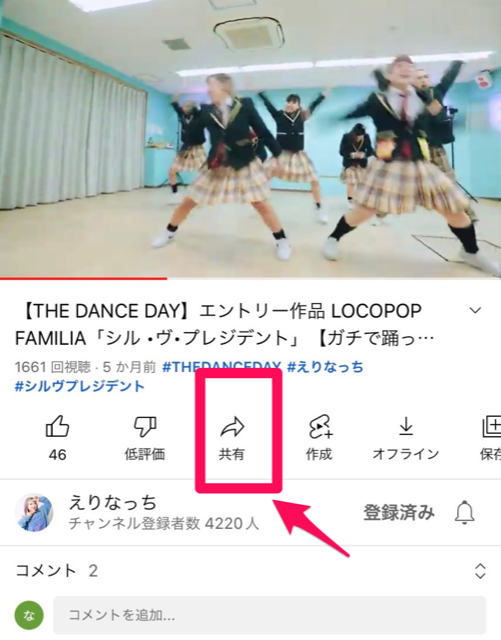
先ほどは「共有」をタップしましたが、今回は右へスクロールして「その他」を選択。
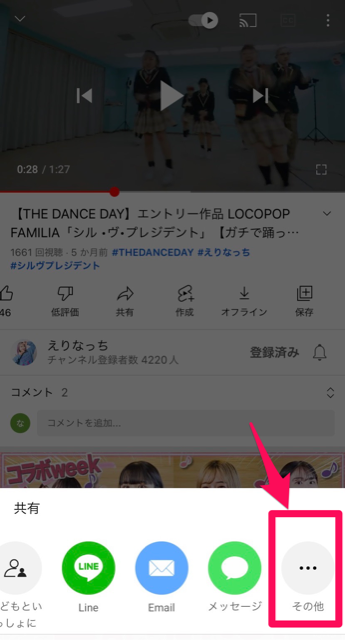
「コピー」が出てくるので、タップしてURLをコピーします。
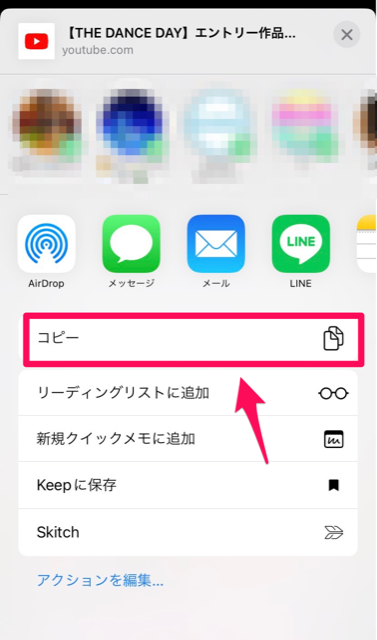
LINEのトーク画面へ移動し、メッセージ入力欄をタップして「ペースト」を表示します。
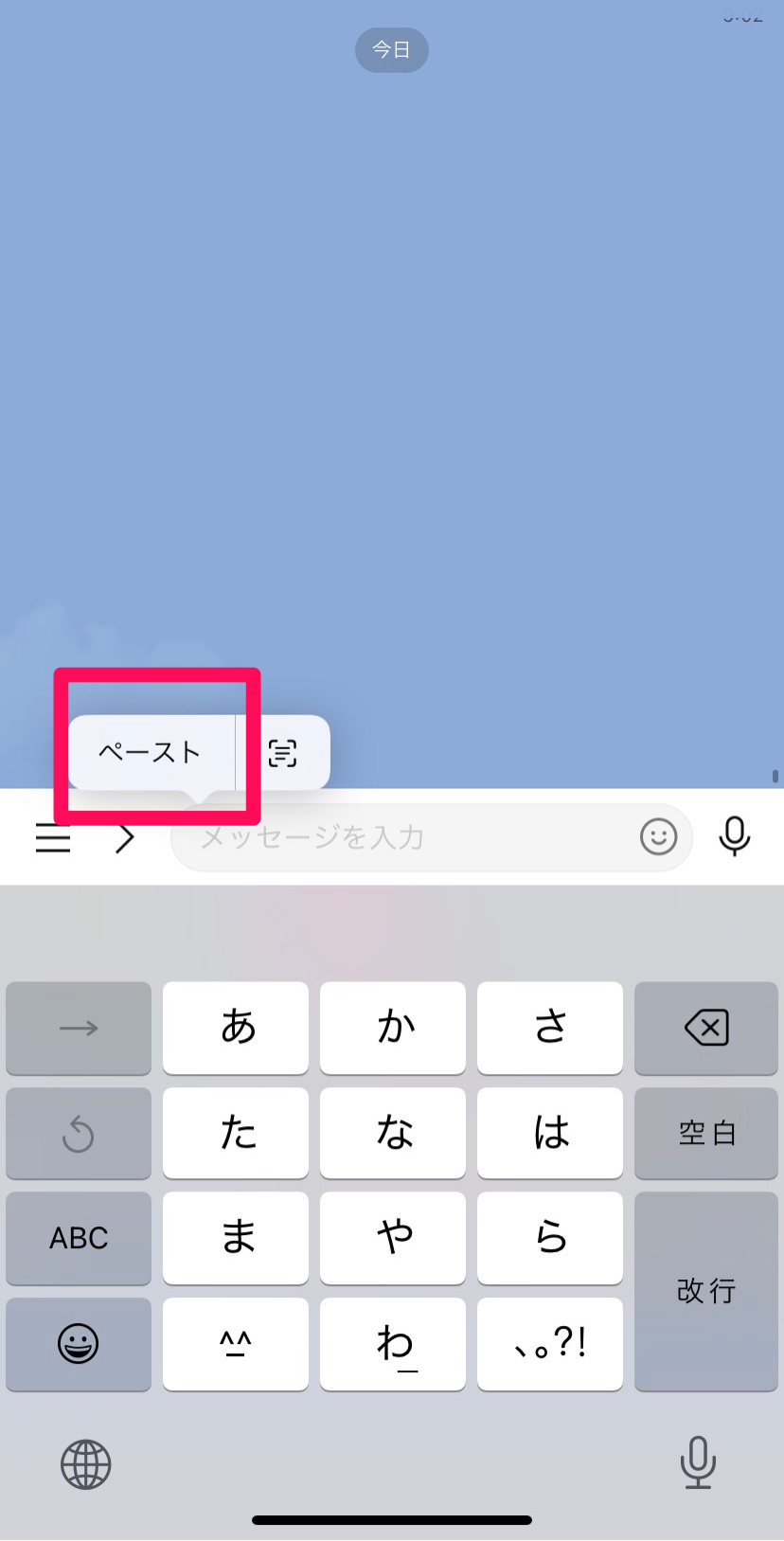
コピーした動画のURLを貼って送信しましょう。
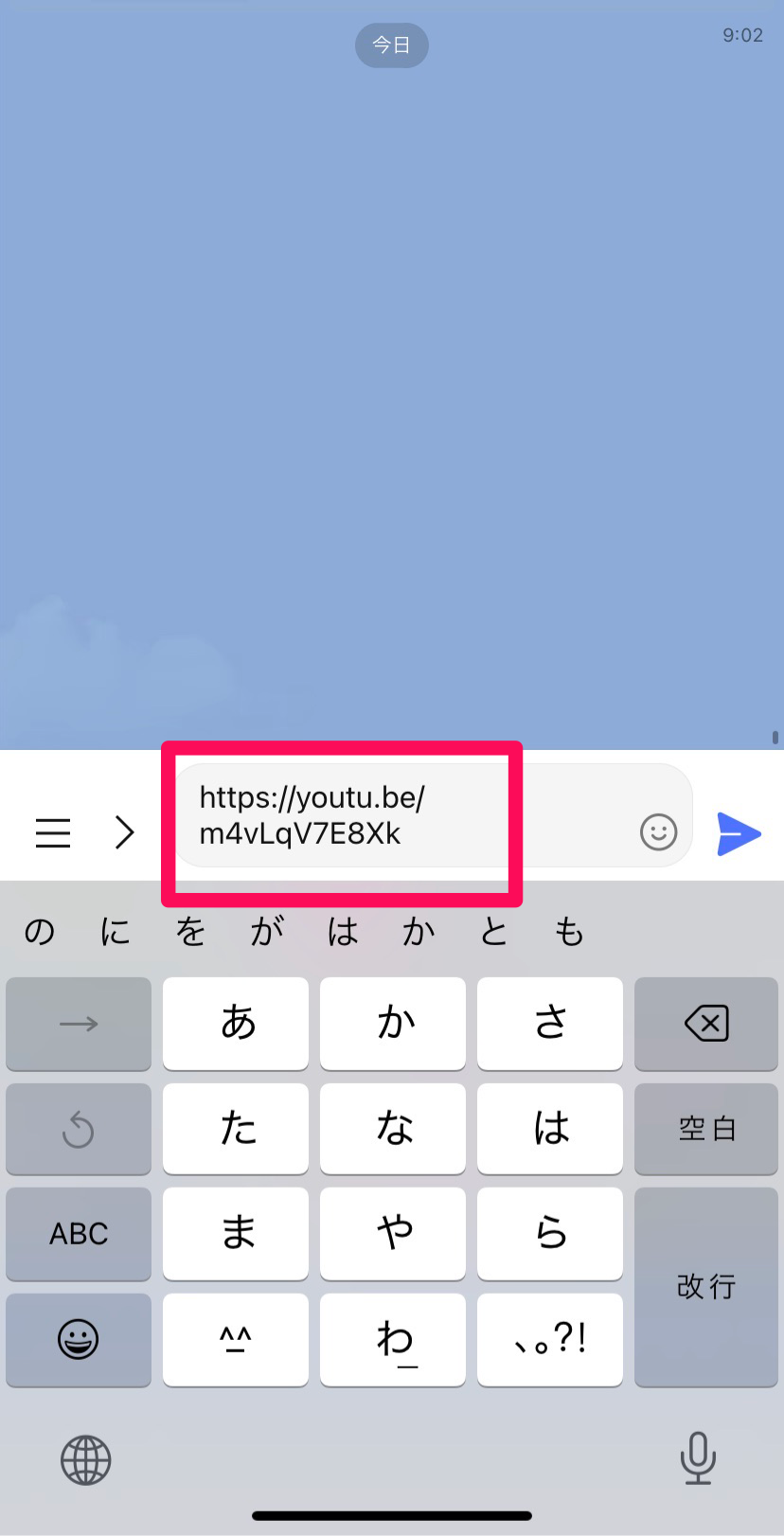
LINEのトーク相手に動画を共有することができました。
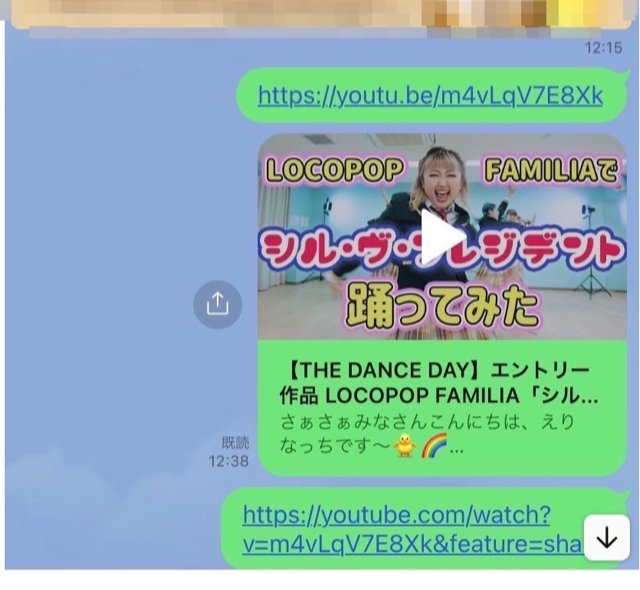
トーク画面にURLを貼って送信、というのは「共有」からコピーでも「その他」からコピーでも同じですね。
YouTube動画をLINEで共有!「みんなで見る」機能の利用方法
LINEの「みんなで見る」機能を使えば、YouTube動画をみんなで見たり、スマホ画面をシェアしながら通話できます。
この機能も使いこなせたら楽しそうですよね!
【スマホ】動画のURLをコピーしたあとにLINEで共有する方法
動画のURLをコピーしてLINEで共有する方法は、以下の通りです。
- 共有したYouTube動画のURLを端末にコピーする。
- グループ通話を始めるか、グループ通話の画面へ戻ると、コピーした動画が画面下に出るので、動画をタップして共有する。
グループ通話をつないだ状態で他の画面操作をしても通話は切れないので安心してくださいね。